 免棱镜全站仪的现状及应用
免棱镜全站仪的现状及应用
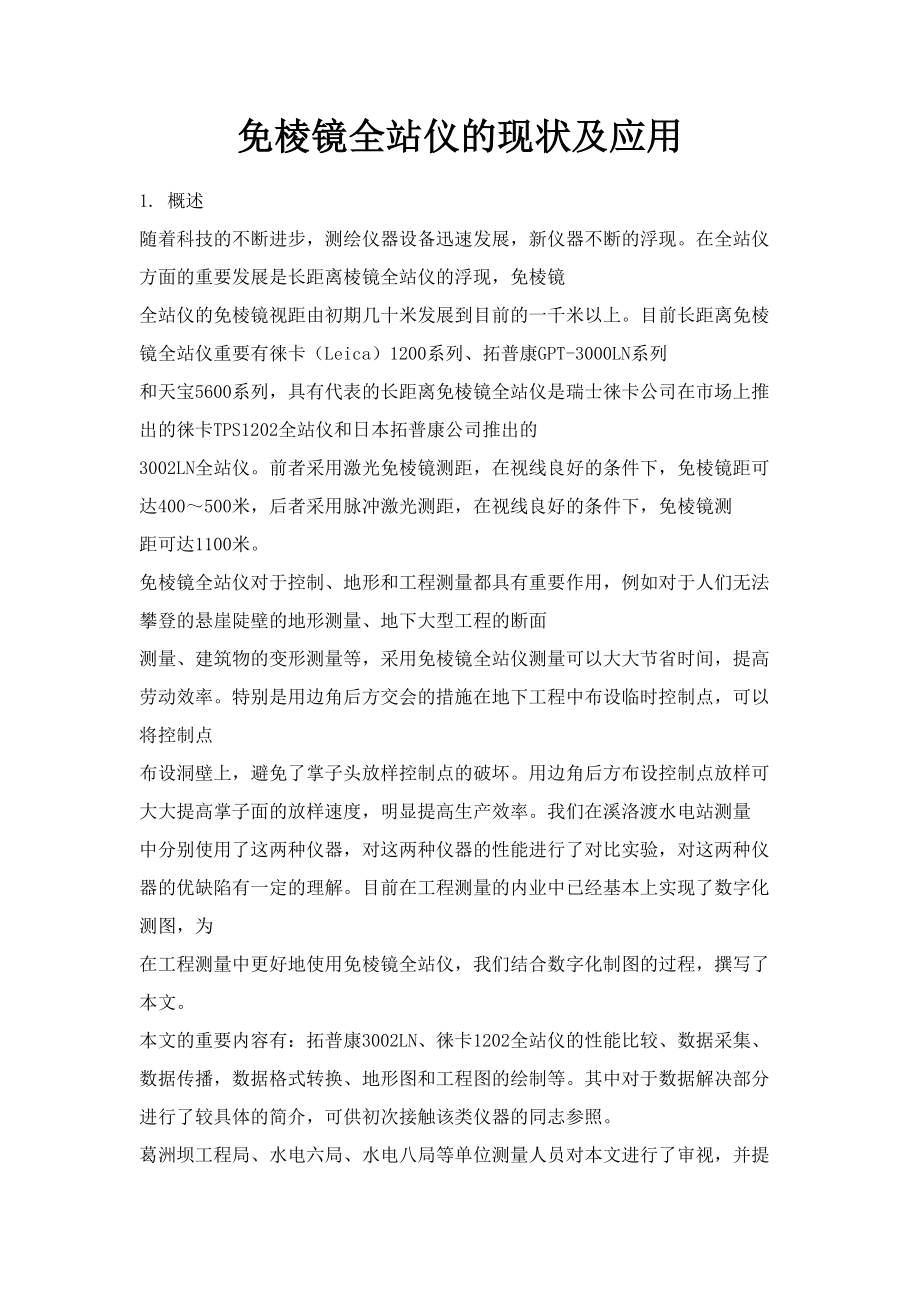


《免棱镜全站仪的现状及应用》由会员分享,可在线阅读,更多相关《免棱镜全站仪的现状及应用(14页珍藏版)》请在装配图网上搜索。
1、免棱镜全站仪的现状及应用1. 概述随着科技的不断进步,测绘仪器设备迅速发展,新仪器不断的浮现。在全站仪方面的重要发展是长距离棱镜全站仪的浮现,免棱镜 全站仪的免棱镜视距由初期几十米发展到目前的一千米以上。目前长距离免棱镜全站仪重要有徕卡(Leica)1200系列、拓普康GPT-3000LN系列 和天宝5600系列,具有代表的长距离免棱镜全站仪是瑞士徕卡公司在市场上推出的徕卡TPS1202全站仪和日本拓普康公司推出的 3002LN全站仪。前者采用激光免棱镜测距,在视线良好的条件下,免棱镜距可达400500米,后者采用脉冲激光测距,在视线良好的条件下,免棱镜测 距可达1100米。免棱镜全站仪对于控
2、制、地形和工程测量都具有重要作用,例如对于人们无法攀登的悬崖陡壁的地形测量、地下大型工程的断面 测量、建筑物的变形测量等,采用免棱镜全站仪测量可以大大节省时间,提高劳动效率。特别是用边角后方交会的措施在地下工程中布设临时控制点,可以将控制点 布设洞壁上,避免了掌子头放样控制点的破坏。用边角后方布设控制点放样可大大提高掌子面的放样速度,明显提高生产效率。我们在溪洛渡水电站测量 中分别使用了这两种仪器,对这两种仪器的性能进行了对比实验,对这两种仪器的优缺陷有一定的理解。目前在工程测量的内业中已经基本上实现了数字化测图,为 在工程测量中更好地使用免棱镜全站仪,我们结合数字化制图的过程,撰写了本文。本
3、文的重要内容有:拓普康3002LN、徕卡1202全站仪的性能比较、数据采集、数据传播,数据格式转换、地形图和工程图的绘制等。其中对于数据解决部分进行了较具体的简介,可供初次接触该类仪器的同志参照。葛洲坝工程局、水电六局、水电八局等单位测量人员对本文进行了审视,并提出了珍贵的意见,在此表达感谢。2 拓普康3002LN与徕卡1202全站仪性能比较21 拓普康3002LN与徕卡1202全站仪性的外观 拓普康GPT-3002LN 徕卡TPS1202图 1 拓普康3002LN和徕卡1202全站仪图22 拓普康GPT3002LN全站仪GPT3002LN有双光学系统在无棱镜模式下是窄光束测量,能保证瞄准点正
4、好是被测点。此外一种就是有棱镜模式下的宽光束测量,虽然在热闪烁条件下,长距离测量时该光束仍很稳定,因此可提供精密测量任务。该仪器有可见激光系统,仪器里面装有一种红色的极小点激光批示器。但该小红点没有徕卡仪器的小红点亮,据我们测试,可以看到30米内的红点位置,可以满足地下大型工程施测断面的需要。GPT3002LN超长无棱镜测距功能,在气象条件较好的条件下,我们最长测距达到1130米,对于一般的山坡,超长测距会达到500700米,观测控制点墩台,最远达到810米。GPT3002NL系列的外形与GPT332W同样,大小也差不多,操作与332W大体相似。不同的是配有大数字健盘和激光测距系统。具体图形可
5、参看图1的左图。23 徕卡TPS1202全站仪R1202全站仪属于徕卡TCR1200系列全站仪的一员,可胜任各类徕卡TC型的测量任务,如控制测量、施工放样、参照线放样、地形地籍测量等。TCR1202具有三轴自动补偿系统,使测量精度安全可靠。TCR1202全站仪采用独特的绝对编码度盘,图象解决技术,单次测量读取60条编码线,保证高精度测角;开机就测角,无需初始化。TCR1202系列全站仪配有许多实用的功能和应用程序:如放样、导线测量、隐蔽点测量、参照线放样、DTM放样、定向与高程传递、面积计算、自由设站等。TCR1202全站仪的特点的红外线测距是与望远镜同轴的,在跟踪作业模式下,测量速度会更高。
6、采用512K原则的PCMCIA卡记录数据;仪器内存;RS232接口实时输出。2.4 拓普康3002LN和徕卡1202两种全站仪性能比较1) 徕卡1202采用了视窗显示,独特的摩擦制动,激光对中,观测时可以不分正倒镜(正倒镜观测得出的坐标完全相似)等一系列提高观测速度的措施,因此观测效 率明显高于其她型号的仪器。拓普康3002LN是在拓普康332W的基本上发展起来的,在拓普康系列的原操作系统的基本上进行了局部的改善,在使用以便快 捷上与徕卡1202有明显的差距。2)徕卡1202的数据传播系统和存储卡(CF卡)比较独特,在损坏后必须找徕卡仪器商配备,使顾客感到不便。而拓普康全站仪所有型号的数据传播
7、线、传播方式相似,可以通用,没有专用的CF卡,因此在数据传播方面,拓普康系列全站仪比较以便。3)徕卡1202在照准目的时发出的红色激光,非常明亮,红色激光点在地下工程的洞壁上很清晰;拓普康3002LN发出的红色激光比较弱,对于地下工程,超过30米,红色激光点就很不清晰。无棱镜测距时,在查找目的方面,徕卡1202明显具有优势。4) 在免棱镜测距时,有时视线需要穿过小孔,例如在地下工程中,观测钢筋网背面的模板尺寸。徕卡1202一般只要激光线能穿过钢筋网,在模板上有红点浮现,便 能测出观测点坐标。而拓普康3002LN全站仪只有穿过直径不小于5厘米的孔时(即激光线需要距离中间障碍物2.5厘米时,才干测
8、出背面激光点的坐标。否则 测出的距离或坐标是测站到障碍物的距离。5)免棱镜长距离测距,徕卡1202观测一种点大概需要12秒,而拓普康3002LN观测一种点大概需要78秒,徕卡1202照准目的后立即显示,而拓普康3002LN需要6秒钟后才显示。在地形测量中徕卡1202占有明显的优势。6)根据我们的实验,在观测条件良好的条件下,徕卡1202免棱镜最远测距达521米,拓普康3002LN免棱镜测距最远达1130米。3. 外业数据采集所 谓外业数据采集是指运用全站仪测量观测点的坐标,并将测量成果存储在全站仪内存或CF卡上的过程。数据采集是数字化测图的重要环节,一般在测量时需现场画 出草图,并在草图上标注
9、出典型地物的起始点号,以便内业数字化成图(尚有编码成图)。如下分别简介两种仪器的数据采集环节。31 拓普康3002LN外业数据采集311创立一种新文献或调出一种原有文献建 立一种文献是数字化测图的首要环节,即在固定的测量范畴内的所有测量点坐标必须存储在同一种文献下。建立一种文献的目的是为了调用和使用以便,同一固定地 段,两次测量,也需要建立不同的文献名,例如工程测量的收方,就是用同一地段开挖前、开挖后两次数字化地形图,计算出的开挖或填充量。文献名一般以地名加 上日期冠名,使用起来比较以便。如果在一种新的测站点上架设仪器进行数据采集,必须建立一种新的文献名;如果本来测量没有测完,目前又进行补测点
10、,则可以运用原有文献名。在测站点上安顿好仪器并量取仪器高后,按POWER 键打开仪器,进行水平和竖向转动,使仪器进入正常测量模式:*1)要创立一种新文献或直接输入文献名,可按F1(输入)键,然后键入文献名。*2)如果一种文献已被选定,则在该文献的左边显示一种符号“*”。*3)按F2(查找)键,可查看箭头所标定文献的数据内容。312测站设立测站设立是将测站点的坐标(X/Y/Z)和起始方向输入全站仪内存,为施测点坐标计算准备起算数据。一般全站仪都可以事先存入已知点的坐标,因此测站设立测站点的设立有两种措施:直接由键盘输入和运用内存中的坐标数据来设定。下面以直接由键盘输入为例简介设立测站的环节。31
11、3数据采集所谓数据采集就是将施测测点,并将测量成果存入全站仪内存或CF卡。其操作过程如下:32 徕卡1202全站仪的数据采集徕卡1202全站仪的显示屏较大,具有视窗的特点,打开仪器后显示6个图标: 测量 程序运用 管理目录 输入输出 配备设立 工具栏这六个图标就是六个菜单,打开测量菜单,显示开始测量菜单采集数据的环节是建立作业、设站和测量,其中作业就是建立或调用文献。徕卡1202全站仪是全中文界面,一般操作人员能根据仪器的提示完毕数据采集的过程。因此这部分省略。4数据传播外 业数据采集完毕后,要通过数据电缆将外业所测的碎部点数据自全站仪传播到计算机并以数据文献( *.dat)的形式保存的过程数
12、据传播。国内数字化成图一般采用南方CASS软件,因此本文简介的拓普康全站仪数据传播,都是在CASS软件下进行的。对 于徕卡1202采用专用的“TGO徕卡综合办公室”软件包或CF卡直接将观测数据传入计算机,一般不能用CASS软件传播。41计算机接受数据的操作环节:411用拓普康仪器箱内传播线将计算机和仪器连接,打开仪器和计算机。在计算机上打开南方CASS软件,进入CASS6.0软件系统,执行“数据(D)读取全站仪菜单命令,如下图所示: 通过点击可以变化存储数据文献的途径(目录);在 栏中输入传播的数据所要存储的文献名(缺省文献后缀为DAT)。在屏幕下方命令行提示:请选择通讯口:1.串口COM1
13、2.串口COM2 缺省选择串口COM1直接按回车,命令行提示:请设立拓普康GTS-200通讯参数为:9600(波特率),N(校验),8(数据位),1(停止位)按回车确认,屏示信息窗口:42全站仪发送数据的操作环节:注:*1)按F键,可以设立全站仪的通讯参数;*2)按F1键,可以直接输入文献名;*3)取消发送可按F4(停止)键。43数据传播应注意的问题:(1) 全站仪的通讯参数设立应与CASS6.0软件系统所规定的一致,即: 9600(波特率),N(校验),8(数据位),1(停止位);(2) 保证微机与全站仪的数据传播电缆的连接;(3) 要先在微机上按回车键确认接受数据,然后在全站仪按是键开始发
14、送数据。这样才干保证接受数据的完整性。数据传播对的时,可以在CASS软件界面上看到数据传播。44徕卡全站仪的数据输入徕卡1202全站仪采用专用的“LGO徕卡综合办公室”软件包或CF卡直接将观测数据传入计算机,一般不能用CASS软件传播。一般采用CF卡,直接将数据导入计算机的Excel进行解决后生成*.dat文献。过程和拓普康全站仪类似,这里省略。5内业编辑成图51新建或打开已有图形(1)新建图形文献:执行“文献新建图形文献”菜单命令,直接按回车确认,新建缺省文献名为acadiso.dwt的图形文献。(2)打开已有图形文献:执行“文献打开已有图形”菜单命令,屏示:通过点击 可以变化搜索图形文献的
15、途径(目录);找到需要的图形文献后,单击打开按钮或双击文献名即可打开该图形文献。52展绘点位和点号(1)变化比例尺:对于新建的图形文献,在展点前要一方面拟定绘图比例尺:执行“绘图解决变化目前图形比例尺”菜单命令,屏幕下方命令行提示:输入新比例尺 1:输入比例尺分母回车确认,命令行提示:与否自动变化符号大小? (1)是 (2)否 缺省回车确认或输入2再回车否认即可。(2)展绘点位和点号:执行“绘图解决展高程点”菜单命令,屏示对话框如下:点击“搜索(I)”栏的 按钮(如上图)选择测点坐标数据文献所在的目录, 之后在文献名列表中选择所要的坐标数据文献,点击 按钮执行展点命令。53连线编辑完 成展点后
16、图形中显示出所展测点的点位和点号,下一步的连线编辑工作就是根据现场的地形状况来绘制地形图。这项工作的基本环节是:一方面在“屏幕菜单”中或者 采用快捷键选择绘制地貌或地物的命令,再依次在图上选用构成所绘内容的点位,最后确认完毕绘制。下面以几种常用的地形和地物目的为例简介如下。点击滚动条或者上一组和下一组按钮可以寻找所要绘制的目的,在文字内容栏或者图形示例栏选择所要绘制的目的。如选择四点房屋点击拟定按钮,进行下一步命令行提示:1.已知三点/2.已知两点及宽度/3.已知四点:选择绘制措施,以“2.已知两点及宽度”为例,输入2后确认回车,命令行提示:输入点:采用对象捕获的措施在图上精确选择或者根据实地
17、丈量成果在屏幕上直接点击拾取房屋一边的两点,之后命令行提示:输入宽度:采用对象捕获的措施在图上精确选择或者根据实地丈量成果在屏幕上直接点击拾取自然斜坡坡底线的第一种点,之后命令行提示:指定点:输入点:采用同样的措施选择自然斜坡坡底线的第二个点,之后命令行提示:指定下一种点或圆弧(A)/闭合(C)/半宽(H)/长度(L)/放弃(U)/宽度(W):闭合C/隔一闭合G/隔一点J/微导线A/曲线边长Q/交会B/回退U/:采用同样的措施依次选择自然斜坡坡底线的第三直至最后一种点,回车确认,命令行提示:54展绘高程点并且绘制等高线完毕地貌地物的连线编辑后,下一步是展绘高程点和绘制等高线的工作。(1) 一方
18、面要关闭测点点号和点位的图层,常用如下措施:在工具栏中点击 的 按钮打开图层管理状态栏如下:选择ZDH图层并且点击其图层开关批示灯 使之变暗,即可把测点点号和点位的图层ZDH关闭。可以采用同样的措施打开或关闭其她图层。(2)展绘高程点:执行“绘图解决展点高程点”菜单命令,屏示对话框如下:点击“搜索(I)”栏的 按钮(如上图)选择测点坐标数据文献所在的目录, 之后在文献名列表中选择所要的坐标数据文献,点击 按钮执行展点命令后,命令行提示:注记高程点的距离(米):根据需要输入高程点的注记间距,回车确认即完毕高程点的展绘。(2) 绘制等高线:(3) 在“屏幕菜单”中选择“等高线S”,屏示对话框如下:
19、 在文字内容栏或者图形示例栏选择等高线,点击拟定按钮,进行下一步命令行提示:输入由图面建立DTM:输入相应点后回车确认,命令行提示:第(2)点:直接回车,然后把要建立三角网的高程点匡起来然后用鼠标反键后会浮现 接这回车就可以建立三角网了。接着根据图上的三角网来修改不合格的三角网把错误的三角形删掉,根据实际地形和图上地形合适修改三角形修改完三角形后要记得把修改后的三角网存盘,否则的话就会浮现和没秀该同样的等高线图形。然后绘制等高线,点击后会提示 输入 1米后回车, 后接着回车,这样等高线就绘制成功。图上的等高线以及地物地貌绘制和编辑完毕后,要对高程点进行合适合理的取舍解决,使图面清晰美观。55图
20、幅分幅(1)图形分幅:在图形分幅前,您应作好分幅的准备工作。您应理解您图形数据文献中的最小坐标和最大坐标。注意:在CASS4.0软件下侧信息栏显示的坐标和测量坐标是相反的,即CASS4.0系统上前面的数为Y坐标(东方向),背面的数为X坐标(北方向)。将鼠标移至“绘图解决”菜单项,点击左键,弹出下拉菜单,选择“图幅整饰”下面的“批量分幅”,命令区提示:请选择图幅尺寸:(1)50*50 (2)50*40 按规定选择。此处直接回车默认选1。请输入分幅图目录名:输入分幅图寄存的目录名,回车。输入测区一角:在图形左下角点击左键。输入测区另一角: 在图形右上角点击左键。这样在所设目录下就产生了各个分幅图,
21、自动以各个分幅图的左下角的东坐标和北坐标结合起来命名,如:“29.50-39.50”、“29.50-40.00”等。如果规定输入分幅图目录名时直接回车,则各个分幅图自动保存在指定的目录下。(2) 图幅整饰:一方面选择“文献”的“打开已有图形”项,把图形分幅时所保存的图形打开,再选择“绘图解决”中“图幅整饰”的“原则图幅(50350CM)”项(固然也可按规定选择“图幅整饰”的其他选项),显示如下图所示的对话框:输入图幅的名字、邻近图名、测量员、制图员、审核员后用鼠标单击“拟定”按扭即可,中文输入时,请用“CTRL+空格键”进入WINDOWS的中文输入状态。拟定后系统提示:请输入内图框西南角坐标(
22、东,北): 输入图形左下角测量坐标,回车。与否删除图框外实体? (1)否(2)是按规定选择。回车确认后就完毕原则图幅的整饰。此外,可以根据实际状况将cass40blocks目录下的原则图幅模版文献(其中AC50TK为50350CM原则图幅,AC45TK为40350CM原则图幅)进行修改。61 在隧道测量中它的绘图和地形图的绘制有很大的差别,如下简朴简介隧道断面绘制的措施1) 通过全站仪把数据传播到计算机后为 GSI 格式,在通过计算机里的CASS60的功能然后点击 上的选择文献,在里面选择要转换的GSI的数据文献。接着在 上点击选择文献,就可以把你要转换的数据文献储存到选择的文献夹里。最后点击
23、转换,这样转换任务就完毕了。 转换后的数据文献名后缀为.DAT ,一般先改为后缀为CSV的文献打开文献夹:这样的话可以很另一方面的看到错误的数据,以便作图人员解决错误的测量数据。但是,这种程序的规定就是要在测量断面的时候用隧洞的相对坐标才干进行转换。2)一次绘制多种断面图或单个的断面图绘制措施。 在葛洲坝测量队在工作中对CASS的运用数据格式,和断面的数据规定,用QBASIC编程对数据进行解决转换。 其程序为:750 : l1 = 9999: k = 0758 : OPEN “c:sdsjzh111.dat” FOR INPUT AS #1: OPEN “c:sdsjzh223.hdm” FO
24、R OUTPUT AS #2759 : DO UNTIL EOF(1)760 : INPUT #1, a$, w$, g, f, h770 : IF ABS(l1 f) .5 THEN 2645773 : k = k + 1: l1 = f790 : PRINT #2, “begin,”; f; “:”; k795 : PRINT #2, 0; “,”; INT(h / 10 + .5) * 102645 : PRINT #2, g; “,”; h2800 : LOOP2802 : PRINT2805 : CLOSE #1, #22806 : END运用这种程序的转换有一种不好的措施,就是要对
25、所要转换的数据文献进行解决后从能从中转换否则的话就会生成错误的断面。一方面要把所要转换的.DAT文献所有复制,粘贴到程序里的.dat文献名的目录下面。然后打开程序:回车后直接就会进入下一种界面,点击FILE后在点击OPEN,会浮现在点击ZH.BAS这样就能点击OK了,在在菜单行下点击RUN会如图所示这样就阐明数据转换成功。然后打开文献夹里的HDM文献。就可以进行查看里面的HDM文献的数据文献了。如图:查看上面的里程文献的数据与否对的,对的的话就可以在CASS60里面进行多条断面线的绘制工作。一方面打开,CASS60然后点击工程运用(C)绘断面图根据里程文献绘制。如图:然后选定要绘制断面的HDM
26、文献,把比例尺该为横向1000 ,纵向1000 后点击拟定。选择要绘制断面的一角后就会把所要绘制的断面图呈现出来。如图: 在根据图上的高程和中心线来把展出的图形粘贴到相对的设计图形上面就完毕了展图的工作。71出图用鼠标左键点取“文献”菜单下的“用绘图仪或打印机出图”,进行绘图。选好图纸尺寸、图纸方向之后,用鼠标左键点击“窗选”按钮,用鼠标圈定绘图范畴。将“打印比例”一项选为“2:1”(表达满足1:500比例尺的打印规定),通过“部分预览”和“所有预览”可以查看出图效果,满意后就可选定“拟定”按钮进行绘图了。38作图中应注意的问题(1) 千万别忘了存盘(其实在操作过程中也要不断地进行存盘,以防操
27、作不慎导致丢失)。正式工作时,最佳不要把数据文献或图形保存在CASS6.0或其子目录 下,应当创立工作目录。例如在C盘根目录下创立DATA目录寄存数据文献,在C盘根目录下创立DWG目录寄存图形文献。(2)在执行各项命 令时,每一步都要注意看下面命令区的提示,当浮现“Command:”提示时,规定输入新的命令,浮现“Select objects:”提示时,规定选择对象,等等。当一种命令没执行完时最佳不要执行另一种命令,若要强行终结,可按键盘左上角的“Esc”键或按 “Ctrl”的同步按下“C”键,直到浮现“Command:”提示为止。参照文献1.南方CASS6.0顾客手册,南方测绘仪器有限公司,
- 温馨提示:
1: 本站所有资源如无特殊说明,都需要本地电脑安装OFFICE2007和PDF阅读器。图纸软件为CAD,CAXA,PROE,UG,SolidWorks等.压缩文件请下载最新的WinRAR软件解压。
2: 本站的文档不包含任何第三方提供的附件图纸等,如果需要附件,请联系上传者。文件的所有权益归上传用户所有。
3.本站RAR压缩包中若带图纸,网页内容里面会有图纸预览,若没有图纸预览就没有图纸。
4. 未经权益所有人同意不得将文件中的内容挪作商业或盈利用途。
5. 装配图网仅提供信息存储空间,仅对用户上传内容的表现方式做保护处理,对用户上传分享的文档内容本身不做任何修改或编辑,并不能对任何下载内容负责。
6. 下载文件中如有侵权或不适当内容,请与我们联系,我们立即纠正。
7. 本站不保证下载资源的准确性、安全性和完整性, 同时也不承担用户因使用这些下载资源对自己和他人造成任何形式的伤害或损失。
